A propos des PDV globaux et locaux dans les tableaux de bord 2.0
Le PDV local d'un formulaire reflète les membres de dimension que le concepteur a sélectionnés pour ce formulaire. Les tableaux de bord prennent également en charge les barres de PDV global, de sorte que les PDV locaux en commun soient combinés dans la barre de PDV global afin d'éviter de les répéter dans chaque composant.
Exemples de PDV de tableau de bord 2.0
Le tableau de bord 2.0 ci-après montre une barre de PDV global (affichant Entité et Année) et des PDV locaux (listes déroulantes indiquant Q2) :
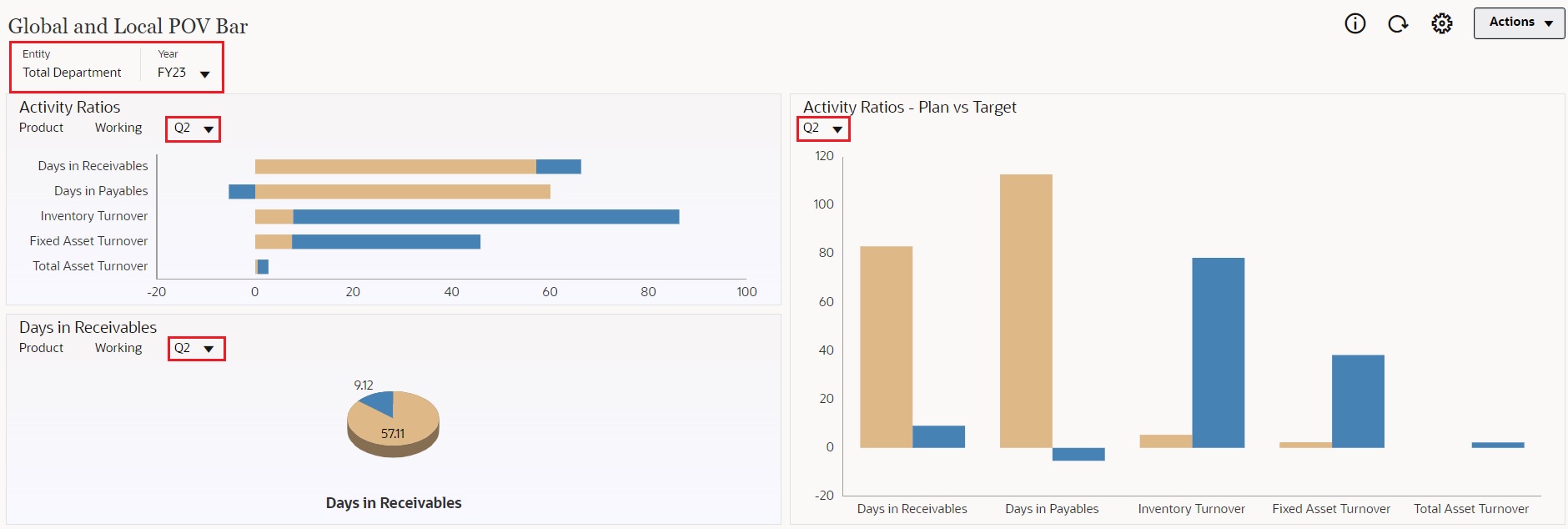
Si vous changez une page dans la barre de PDV global et que l'option Barre de PDV : Appliquer automatiquement est activée, cette page change pour tous les composants du tableau de bord reposant sur des formulaires. La barre de PDV global s'affiche en haut du tableau de bord, au-dessus de tous les composants, tandis que la barre de PDV local apparaît dans le composant. Les variables utilisateur sont prises en charge dans les PDV globaux et locaux des tableaux de bord et vous pouvez modifier les variables utilisateur dynamiques à partir de la barre de PDV directement.
Dans le menu ![]() Paramètres de PDV de la barre d'outils du tableau de bord (en mode d'exécution et de modification), vous pouvez choisir de masquer les libellés de dimension dans le PDV global (Barre de PDV : Masquer les libellés de la dimension), et d'activer ou de désactiver l'application automatique des modifications (Barre de PDV : Appliquer automatiquement).
Paramètres de PDV de la barre d'outils du tableau de bord (en mode d'exécution et de modification), vous pouvez choisir de masquer les libellés de dimension dans le PDV global (Barre de PDV : Masquer les libellés de la dimension), et d'activer ou de désactiver l'application automatique des modifications (Barre de PDV : Appliquer automatiquement).
A propos des barres de PDV global :
-
La barre de PDV est constituée de dimensions de PDV local, de dimensions de page et de variables utilisateur.
-
La barre de PDV global est calculée automatiquement en fonction du PDV local et de la page de chaque formulaire du tableau de bord.
-
Les PDV globaux reflètent le contenu des composants avec des formulaires dans le tableau de bord. Autrement dit, ils s'appliquent aux formulaires du tableau de bord, aux graphiques liés à ces derniers et aux mosaïques qui utilisent des formulaires comme sources de données. Par conséquent, si le tableau de bord n'inclut pas de formulaire en tant que source de données, ni la barre de PDV local ni la barre de PDV global ne sont disponibles.
Voici un exemple de calcul de la barre de PDV global, en fonction des dimensions de PDV local de deux formulaires :
La barre de PDV global est désactivée :
-
PDV local du formulaire A : Année, Entité, Produit
-
PDV local du formulaire B : Année, Entité, Projet
La barre de PDV global est activée :
-
Barre de PDV global : Année, Entité
-
PDV local du formulaire A : Produit
-
PDV local du formulaire B : Projet
Comme les dimensions et sélections de page peuvent ne pas être toutes communes à tous les formulaires d'un tableau de bord, le PDV complet d'un composant de tableau de bord peut être fractionné entre la barre de PDV local et la barre de PDV global. A eux deux, la barre de PDV global et le PDV local contiennent l'ensemble des informations de croisement de chaque formulaire d'un tableau de bord.
Si un seul composant du tableau de bord utilise un formulaire en tant que source de données, le PDV/la page du formulaire est déplacé en intégralité vers la barre de PDV global.
Si plusieurs composants d'un tableau de bord utilisent des formulaires en tant que sources de données, voici la manière dont l'application détermine les dimensions qui sont déplacées dans la barre de PDV global et celles qui restent dans le PDV local :
- Si la dimension se trouve dans le PDV ou la page de tous les formulaires, et que la sélection de membres est identique dans tous les formulaires, la dimension est déplacée dans la barre de PDV global.
- Si la dimension se trouve dans le PDV d'un formulaire et dans la page d'un autre, elle reste dans le PDV local.
- Si la dimension se trouve dans le PDV, les mêmes membres doivent être sélectionnés dans tous les formulaires de la dimension.
- Si la dimension est une dimension de page, les membres de page sélectionnés doivent être identiques et figurer dans le même ordre dans tous les formulaires.
Recherche de membres de PDV dans les tableaux de bord 2.0
Lorsque vous utilisez des tableaux de bord 2.0, vous pouvez trouver facilement les nouveaux membres de PDV. Pour effectuer une recherche, cliquez sur un lien de PDV. L'interface de recherche affiche la liste des membres utilisés récemment, parmi lesquels vous pouvez faire votre choix.
Figure 11-1 Liste des membres utilisés récemment du PDV dans un tableau de bord 2.0
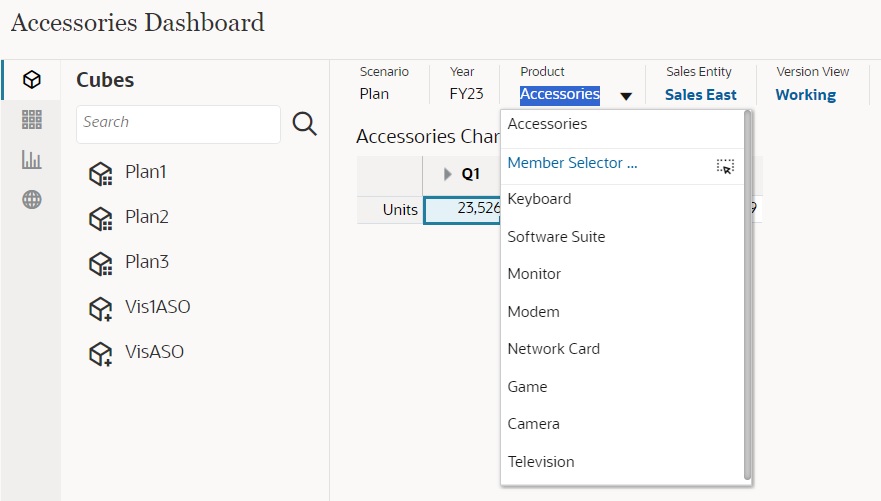
Vous pouvez également effectuer une recherche à l'aide du sélecteur de membres. Cliquez sur un lien de PDV, puis sur l'icône du sélecteur de membres ![]() pour lancer ce dernier. Dans le sélecteur, les membres sont affichés sous forme de hiérarchie. Vous pouvez également saisir un nom de membre dans la zone Rechercher. Si vous utilisez la zone Rechercher pour localiser un membre, le résultat est affiché en dessous de la zone.
pour lancer ce dernier. Dans le sélecteur, les membres sont affichés sous forme de hiérarchie. Vous pouvez également saisir un nom de membre dans la zone Rechercher. Si vous utilisez la zone Rechercher pour localiser un membre, le résultat est affiché en dessous de la zone.
Figure 11-2 Résultats de recherche du sélecteur de membres dans un tableau de bord 2.0.
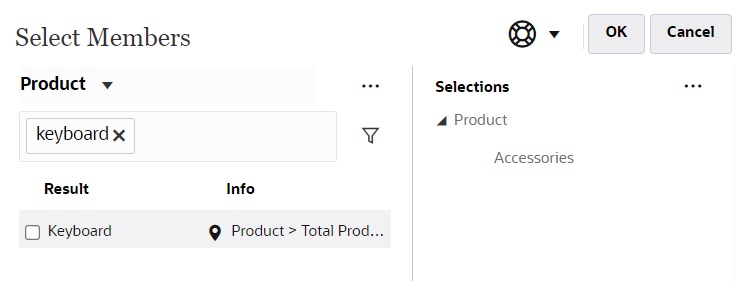
Vous pouvez afficher la position du membre dans la hiérarchie en pointant le curseur de la souris sur la colonne Informations du résultat et en cliquant sur ![]() (Rechercher le membre).
(Rechercher le membre).
Figure 11-3 Résultats de recherche du sélecteur de membres dans la hiérarchie dans un tableau de bord 2.0.
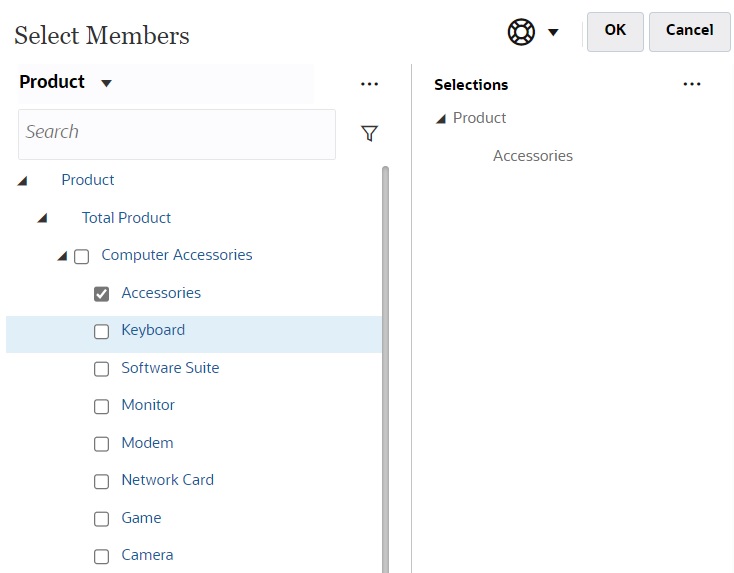
Remarques relatives à la barre de PDV de tableau de bord 2.0
-
Le nombre de membres affichés dans la liste déroulante de page de la barre de PDV est contrôlé dans Préférences utilisateur sous Options de page. (Sur la page d'accueil, cliquez sur Outils, sur Préférences utilisateur, puis sur Affichage pour afficher Options de page.) Si le nombre d'éléments dans la liste déroulante de la page dépasse cette limite, les utilisateurs ne peuvent pas les voir. Ce problème sera corrigé dans une version ultérieure avec la possibilité d'utiliser le sélecteur de membres pour parcourir le reste des membres, comme dans les tableaux de bord 1.0.
-
Si le tableau de bord inclut plusieurs formulaires, mais que certains comprennent des propriétés différentes pour une même dimension, par exemple, si la dimension Version est masquée dans certains formulaires et visible dans d'autres dans le même tableau de bord, le PDV global peut n'afficher aucun membre de dimension Version. Nous vous recommandons de vous assurer que toutes les propriétés de toutes les dimensions sont les mêmes pour tous les formulaires inclus dans un tableau de bord.